- 软件介绍人气软件相关文章下载地址↓
-
AKIN HyperSearch是一款好用的桌面搜索工具,它可以快速安装,快速卸载,并且没有任何类型的英国媒体报道或广告软件。此外该软件还允许您快速搜索,拖放,固定,重新排序和复合集这些表面上的主题和项目。感兴趣的朋友一起看看吧。
AKIN HyperSearch破解教程
1、在本站下载并解压,得到AkinSetup.exe安装程序和crack破解文件夹,打开界面

2、运行AkinSetup.exe运行,如图所示,双击Akin.msi安装,勾选我接受许可协议,点击next

3、选择安装类型,自定义安装

4、选择软件安装路径,点击next

5、安装完成,点击finish退出向导

6、- 将以下内容添加到hosts文件:
127.0.0.1 www.grappledata.com
127.0.0.1 grappledata.com
然后将破解文件夹中的两个dll文件复制到安装目录中,点击替换目标中的文件

软件特色
1、兼容性:
仅限Windows x64(版本:Vista,Windows 7,Windows 8和8.1,Windows 10)
MS Office 2010,2013和2016
包括直接在Outlook中搜索的MS Outlook加载项。
2、专业,值得信赖和认证:
自动更新
清洁:没有讨厌,刺激性的广告软件或英国媒体报道。
快速:如果您不满意,可以在几秒钟内安装并轻松卸载。
认证:Windows Authenticode由根证书颁发机构(Comodo)认证为可信发布者。
3、综合索引
项目名称,主题/主题/文件夹,关键词标签和项目内容
物品名称
·文件和文件夹(包括Dropbox,OneDrive,GoogleDrive等云同步目录)
·Outlook:电子邮件,联系人,便笺,任务,日历项目,存档项目
·网络收藏夹和书签:MS Internet Explorer,谷歌浏览器,Mozilla Firefox
项目内容(确切的单词/短语+新的模糊内容搜索)
·Evernote和OneNote
·文件(Word,Excel,PowerPoint,Adobe Pdf,Html,Txt,Rtf,Msg)
注-其中一些要求第三方提供商的“过滤器”安装在Windows中。
对于Pdf 下载安装×64 adobe过滤器。
对于较旧的office文件,请下载并安装×64 Office Filter Pack。
·Outlook:电子邮件,便笺,任务,日历项目
4、语义感知
项目内的深度内容搜索利用我们最新的语义感知早期发现系统来提供极其相关的建议。
5、语言支持
虽然AKIN目前仅通过英语认证,但我们已经增加了初始支持:
中文,平假名/片假名,韩文,希伯来
阿拉伯语和其他各种欧洲语言
6、快速预览
点击找到的任何项目都会在支持的位置显示相应的预览。
7、目前支持
Office文档,文本,消息,电子邮件,pdf,音乐,图像,视频和其他文件类型。
8、索引控制
精确控制索引项目类型和位置。
9、动态工作曲面
在应用程序中的不同类型的工作曲面之间拖放项目以生成新查询并管理项目以便以后快速查找。
10、上下文视图
显示任何项目或搜索结果的上下文,但隐藏不直接相关的主题和项目。固定搜索主题,以便在执行其他搜索时保持可见状态。
11、粘性工作表面
可包含信息项和主题的表面,以便快速参考和使用。
这些物品可以自定义订购,表面可以固定或停靠。
12、快速手势
通过快速手势快速访问上下文视图和粘性工作表面。
软件优势
1、添加和管理任何项目的关键字标签AKIN索引和了解,并使用我们的高级模式识别搜索这些关键字,因此您无需记住它们的确切编写方式。
2、高级模式识别搜索
3、自动建议
4、智能自动查询
5、降噪
6、虚拟浏览
7、平面目录浏览
8、快速过滤器
9、历史追踪
10、关键词
11、批量文件重命名
12、播放列表创建和编辑音乐文件

软件功能
1、轻巧而强大
AKIN的重量仅为8MB。它可以快速安装,快速卸载,并且没有任何类型的英国媒体报道或广告软件......但它充满了计算能力,针对多核cpu环境进行了优化,以增强其智能并轻松处理大量数据。它是一个紧凑的强大工具,旨在使您更有效,更高效,并为您提供竞争优势;由强大的模糊名称和内容模式识别,有用的自动建议,主动自动查询,降噪以及动态工作表面组成,允许您快速搜索,拖放,固定,重新排序和复合集这些表面上的主题和项目。
2、核心技术
AKIN基于一套强大的文本模式识别算法和索引技术,经过精心调整,可以很难识别系统中最相似和最相关的信息,即使文本中有大量的文本变化,失真或噪音。此外,使用AKIN,每条信息都可能通过文本相似性和关联性导致另一条相似的信息。由于AKIN是非常“自由联想”,因此您经常会看到比您预期的任何特定搜索更多的结果。但是,AKIN已经过调整以努力确保您在每个结果集顶部或附近看到的信息是最相似和/或相关的信息。当您向下3浏览结果时,
让我们举一个展示AKIN力量的例子。假设您在拉斯维加斯的一次会议上遇到了一个新的联系人,他们有一个新的有趣的产品。联系人现在在Outlook中,您想再次找到它,但您不记得确切的名称。你记得它听起来像是来自印度并记住了一点,但还不够,你可以用标准的Outlook搜索工具快速找到它。AKIN可以轻松找到此联系人。你输入你记得的东西:
在视觉上,名称看起来相当不同,但AKIN能够“看到”甚至最小的相似性,并轻松找到最接近的相关项目。更令人印象深刻的是,AKIN进一步寻找与ShravanMiriyala相关的所有其他信息,包括ShravanMiriyala的名字拼写错误的文件。您无需为了找到与ShravanMiriyala相关的其他内容而重新键入搜索内容。
甚至网络搜索引擎也难以执行此级别的信息发现和关联。
AKIN与创新不同的另一个重要方式是,它允许您动态处理您找到的信息,快速分组和关联任何主题或项目,以更好地支持您的任务工作流程。
3、用户界面
在执行信息发现时,用户需要快速区分和过滤找到的相关信息类型。许多搜索引擎将所有结果归为一个列表,使得此过程更加困难。但是,AKIN旨在让您更容易区分某些类型的搜索结果。搜索结果分为四种基本类型。在这四种类型的结果中,您将看到主题,项目或主题和项目。
4、姓名和主题结果
此部分表示名称与搜索词/短语类似的主题和项目。在电子邮件的情况下,这些是具有与搜索短语类似的主题的电子邮件。
5、内容结果
此结果集表示发现其中包含与搜索短语类似的内容的项目。结果按相似性排序,并且如果接通检测接近,则文档中具有最大相似性和单词/短语接近度(彼此接近的单词)的项目被推到顶部。虽然模糊结果将显示在此处,但AKIN也会将您的查询传递给Windows操作系统,如果它在项目内容中发现任何其他完全匹配,那么这些结果也将显示在此处,但这两种类型的结果项会有略有不同的颜色。
6、电子邮件往/来自结果
此处的结果与下面的关键字标记结果类似,不同之处在于它们会根据电子邮件进行过滤和排序。当AKIN索引电子邮件时,它会提取发件人和收件人信息,并将这些信息添加为项目的关键字标签。因此,在本节中搜索时,AKIN仅搜索电子邮件的关键字,并且实际上正在搜索您在搜索框中输入的任何人的电子邮件。当然,您可以在电子邮件中添加自己的其他关键字,在这种情况下,您也可以在此部分中搜索这些关键字,因为下面的关键字标记结果部分会忽略电子邮件。
7、关键字标记结果
在AKIN中,只需右键单击主题或项目并输入所需的关键字,即可轻松将关键字标签添加到任何主题或项目。这些关键字由AKIN在其自己的数据文件中维护。当AKIN搜索关键字时,它使用其模式识别技术。这意味着您通常不必记住确切的关键字词组或拼写方式,以找到您使用一组关键词分类的项目。这非常强大。此外,AKIN会自动从MSOffice文档,照片和音乐等各种项目中提取关键字,并将这些内容添加到索引中。如果您稍后向这些文件添加更多关键字标签,它将继续提取它们并将它们与您通过AKIN添加的任何关键字关联合并。
8、话题
在每个结果类型部分中,左侧窗格可以表示找到的“主题”,但也提供了一个表面以删除其他主题或项目,以便查看有关它们的上下文详细信息。由于曲面是动态的,您还可以使用它来合成各种类型的信息。
主题基本上是文件夹和/或已编制索引的类别,其中项目已被放置或分类。可以通过层次结构树来导航主题。此窗格自动执行降噪以限制可见的层次树的数量,隐藏不相关的部分。
9、项目
右侧窗格代表找到的“项目”,例如电子邮件,办公文档,笔记,联系人等。
10、过滤器
除了提供不同类型的搜索结果外,AKIN还提供了一种简单的基于点击的过滤机制
也可以直接在搜索文本中创建过滤器。例如,如果我想查找有关发送给JamesStrauss或从JamesStrauss收到的预算的所有电子邮件,我可以输入“budget/james”。正斜杠表示后面的文本是关键字相关性调整过滤器。如果我只想找到詹姆斯的那个人,我会输入“预算/詹姆斯”。“/s”表示“发送到”,“/r”表示“从...接收”。
如果我想找到名为“财务会议”的所有单词文档,我可以输入“财务会议*单词”或“财务会议*.docx”。如果我想找到关于财务的所有信息,而不是电子邮件,我可以输入“finance!email”(感叹号的意思是“不”)。因此,您可以创建包容性和独占过滤。如果要排除可能会遮挡视图的特定项目结果,后者可能会非常强大。
11、语境在哪里?
在我们的计算机上,如果我们在Windows中搜索“rsvp”主题,我们会看到类似这样的内容,向我们展示了我们所有的名为rsvp的文件夹
这只是一点帮助。我们如何知道哪一个包含我们正在寻找的相关信息?找出答案的唯一方法是打开每一个,直到找到它......这意味着挖掘,挖掘和挖掘。
(顺便说一句,我们知道这个系统上没有名为rsvp的视频......奇怪)
AKIN有更好的方法。
使用AKIN,当您搜索主题并在多个类别和层次结构下找到该主题的多个实例时,它不仅会将所有这些实例转储到列表中供您浏览。相反,它会为您提供上下文,以帮助您指导您正在搜索的项目。这使得在文件夹目录中搜索速度更快。
使用AKIN,我们在下面搜索了主题“Rsvp”,AKIN在许多分类的主题层次结构中找到了它。它不是列表,而是显示找到的主题“Rsvp”的单个结果。
注意这个图标:
这意味着找到的主题是在一个或多个不同的分层上下文中找到的,而不是根本主题。在此结果下面,AKIN会向您显示所有找到的实例的根上下文,以便您可以选择与您最相关的上下文。
在这种情况下,Rsvp所在的主题有三个根上下文,圣诞节,万圣节和Nikki生日派对。在其中的每一个下面可能有更多的上下文或子主题,其中找到Rsvp,AKIN将引导您到它们。但是,此时,用户需要选择与他们当前搜索最相关的根上下文。
在这种情况下,用户选择圣诞节,当他们点击圣诞节时,AKIN会自动将树展开到下一个决策点。这减少了咔嗒疲劳此外,AKIN忽略或隐藏与搜索上下文无直接关系的子主题。如果树的特定分支不包含像Rsvp这样的子主题,则AKIN将隐藏该分支。这称为降噪。
注意它看起来有多干净,因为树的所有其他不相关的分支都被隐藏了。绿色箭头表示在任何特定分层上下文中找到主题Rsvp的位置。
虽然隐藏了树的非相关分支,但您可以随时单击树的任何分支并查看隐藏的项目(如果您愿意)。
没有隐藏子项的树主题和子主题看起来像普通的蓝色文件夹。
由于降噪而可能隐藏了子主题的主题是在他们一边倾斜的灰色文件夹。
让我们再看一个例子。假设我们搜索了“财务”主题,AKIN在“Backup_AngiesDellLaptop_Mosquito”下找到了“个人财务”主题。虽然我们在这里看到我们注意到子主题“收藏夹”,并注意到它有2个隐藏的子主题。这些都与金融无关,因此它们被隐藏起来,但我们仍然希望看到它们。
要查看它们,我们只需右键单击它们并选择“显示隐藏的子主题”或“查看上下文”。
打开上下文视图的另一种方法是快速将任何项目向左拖动,然后释放它。这称为手势。这样做将始终快速打开项目的上下文视图。这就像快速从一堆文件夹中拉出一个文件夹;除非在这种情况下它是一个主题,您很快就会看到您提取的主题的完整上下文。
我们现在正在查看主题收藏夹的完整上下文,并且AKIN已自动扩展到您指定的特定上下文,现在显示所有子主题而不隐藏任何子主题。以这种方式查看主题的上下文功能非常强大,因为您可以立即查看系统中是否还存在指定主题的其他位置。这是一个360度的主题视图。在这种情况下,我们删除了主题“收藏夹”以查看“Nate的文件”下的完整上下文。但是,如果主题或目录文件夹“收藏夹”存在于AKIN正在监视的系统中的任何其他位置,那么您将会显示其他上下文,以便您可以选择探索它们。这使得AKIN中的导航和浏览更具关联性,
12、相关历史跟踪
在我们看到某些东西然后关闭它之后我们都遇到了这种情况,然后不久之后想再次查看它。在某些应用程序(如Word,Excel和PowerPoint)中,您可以访问最近的项目。但是,您最近看过的主题,音乐,视频或图片怎么样?AKIN有更好的方法。它跟踪您似乎通过AKIN(双击,拖动,打开)主动“触摸”的所有项目,并为您提供该工作流程的运行历史记录:
您可以单击最近列表中的任何项目并再次查看,或将其拖出以进行上下文视图等。为了保护隐私和方便,如果要清除此历史记录,只需右键单击窗口并选择“明确”。
13、有用的预览
单击项目结果窗格中的项目会使AKIN显示项目的快速“幽灵预览”,当您单击其他项目时会自动消失,或者在几秒钟后自动消失。这使您可以快速浏览项目,而无需担心必须手动关闭预览窗口。
当您将光标拖到预览窗口上时,它将变为完全不透明并保持打开状态,直到您将光标移出预览窗口,此时它会在短暂延迟后自动关闭。您可以随时双击任何项目以在其本机应用程序环境中进行查看/编辑。但是,您也可以将预览窗口固定为打开状态,以便不会自动关闭。此外,当主AKIN窗口最大化时,预览窗口将成为左手主题窗格的完整大小。
14、主动查询
当您点击AKIN中的项目时,它会将项目与原始搜索短语进行比较,并为您建议新的搜索短语。
当您查看任何项目的上下文时,它将主动查找它知道的其他相关项目。
此外,在电子邮件方面,AKIN会自动生成特定的常见查询,以帮助您了解这些电子邮件的上下文。通过将电子邮件项结果拖到主题窗格中,您可以将电子邮件项视为本身的主题。然后,AKIN生成涵盖常见电子邮件问题的查询:
关于这个主题/主题我还有哪些其他电子邮件?
我从发件人或收件人那里收到了哪些其他电子邮件?
我发送给发件人或收件人的其他电子邮件是什么?
单击任何查询将立即将查询结果带入右上方象限。
15、Outlook集成
AKIN与Outlook紧密集成,允许您从Outlook电子邮件资源管理器的上下文中搜索AKIN:
只需输入一个搜索短语,AKIN就会弹出您可以使用的结果。
如果您不希望AKIN搜索窗格可见,您可以随时关闭它,并使用AKIN功能区选项卡执行搜索:
16、粘性工作表面和上下文视图表面
希望您能感觉到AKIN用户界面工作表面在很多方面都是动态的,而不是您从其他搜索工具获得的常规静态表面。AKIN提供的另一个表面称为粘性工作表面。其目的是允许您在表面上放置和分组主题和项目的任意组合,并使用该信息。这些表面可以“停靠”到AIKINUI,或“固定”到桌面屏幕的某个区域。这使您可以随时减少需要打开的窗口数量,并为您提供了一种方便的方式来组织任务,处理信息,以及稍后再回过头来处理。
单击任何项目并快速向右拖动将打开一个新的粘性工作表面并将项目放在表面上。然后,您可以将任何其他附加主题或项目拖动到该表面上。
请注意,您甚至可以将音乐拖到曲面上,当您这样做时,会显示一个“播放列表”菜单,您可以单击该菜单,它将自动为存在的任何音乐项目创建播放列表,并打开WindowsMediaPlayer进行播放。
17、上下文视图
“上下文视图”表面的“主题”窗格还允许用户在其上删除多个项目,以便您可以拥有一个视图,使您可以使用这些项目而不是打开一堆窗口或需要关闭并重新打开多个窗口倍。不同之处在于,上下文视图专门用于临时处理主题或项目上下文的目的,而不是可以固定的。但是,您可以固定放在曲面上的主题和项目,以便每次执行搜索时它们都不会消失。
如上所述,上下文视图不仅适用于主题,还适用于项目。您可以将任何项目拖动到上下文视图中,以立即查看该项目的完整上下文。它在哪里?您系统中的其他项目具有相似的名称(它们在哪里)?还有哪些与此项相关的主题?
18、平面浏览
我们最后保存了我们最喜欢的一个。AKIN中的“浏览”按钮允许您将所有扫描的主题或目录文件夹视为主题的单个虚拟目录。这意味着如果你有AKIN索引你的“我的文档”以及其他一些特定的文件目录,你现在可以在一个虚拟目录中浏览这些目录中的所有主题/文件夹。
请注意,这些都是蓝色文件夹。没有任何东西是隐藏的,因为您正在查看所有虚拟连接目录的根。但请注意,上面的复选框称为“FlatTopicBrowsingOn”。如果选中该框,则会启用名为“平台主题浏览”的功能。
通常所有主题都位于根目录或“其他”主题层次结构“之下”。平面主题浏览采用所有根主题下的所有子主题,并将它们全部带到相同的表面级别。
这意味着我们可以在一个视图中逐字地看到一切,而不必深入挖掘层次结构以捕捉事物,这可能是疲惫的。
不是为找到的每个子主题提供多个条目,而是将子主题“合并”到上下文视图中。请注意,我们现在看到蓝色文件夹和另一个图标,这意味着我们正在查看给定主题的整个上下文集。
这非常有用,因为有时我们会在某些信息层次结构中深入组织事物,然后我们会忘记确切放置它的位置或调用它的确切位置。使用AKIN,您有更多选择。您可以在各种层次树中挖掘以尝试找到它,或者您可以将所有主题都放到表面并快速滚动它们以查看您是否识别出您正在寻找的主题。如果你找到它,你可以简单地展开它,它会让你知道它的位置以及与之相关的其他项目。
-
人气软件
-
Fliqlo 翻页时钟屏保软件 V1.5.1 官方安装版(无需flash)

1.3MB | 简体中文
-

220KB | 简体中文
-
stardock Fences (桌面整理工具) v5.04 免费安装版(附安装教程)

12.97MB | 简体中文
-
MaxTo(屏幕分割软件) 注册版 v17.07 安装版 (附注册码)

1.45MB | 简体中文
-
Windows On Top(窗口置顶) v3.8 免费绿色版

402KB | 简体中文
-
日事清电脑版(工作日志管理软件) V1.5.7 中文绿色免费版
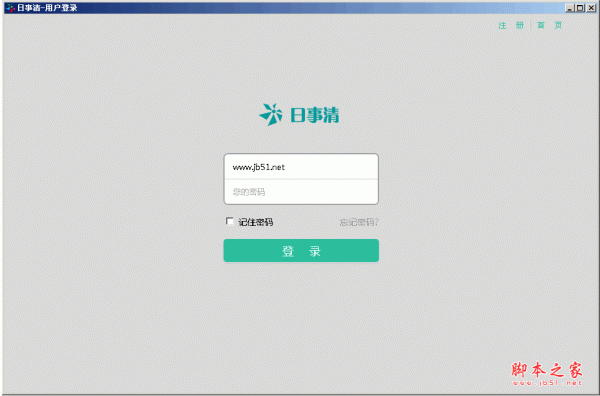
20.9MB | 简体中文
-
digital clock桌面数字时钟 v4.7.9 中文绿色版

24MB | 简体中文
-
DeskGo腾讯桌面整理工具 独立提取版 v3.3.1481.127 官方免费版

35.9MB | 简体中文
-
桌面迷你时钟 mini clock Win7桌面插件 v1.0.0.0 中文官方版

1.25MB | 简体中文
-
-
相关文章
- 超级桌面联想版(动态壁纸/桌面整理)V2.4.5.0 官方安装版
- 简桌面联想版 V2.3023.1420.519 官方安装版
- 芝麻日历(桌面日历/记事提醒)V1.0.2.6 官方安装版
- 小番茄护眼宝(护眼工具) 1.0.2.12 官方安装版
- 芝麻时钟(桌面时钟/日历/记事)V2.6.10.16 官方安装版
- BiniwareRun(桌面快速启动工具) v6.8.0.0 中文汉化绿色免费版
- 桌面快速启动管理软件 PDNob Shortcuts v2.7.1 中文免费版 附安装教程
- 滴答清单高级版(TickTick Premium) v5.0.2.1 中文免费国际版 附安装教程
- TidGi太记(桌面知识管理)V0.8.1 中文安装版
- 星辰日历 V1.0.0 官方安装版
-
网友评论
-
下载声明
☉ 解压密码:www.jb51.net 就是本站主域名,希望大家看清楚,[ 分享码的获取方法 ]可以参考这篇文章
☉ 推荐使用 [ 迅雷 ] 下载,使用 [ WinRAR v5 ] 以上版本解压本站软件。
☉ 如果这个软件总是不能下载的请在评论中留言,我们会尽快修复,谢谢!
☉ 下载本站资源,如果服务器暂不能下载请过一段时间重试!或者多试试几个下载地址
☉ 如果遇到什么问题,请评论留言,我们定会解决问题,谢谢大家支持!
☉ 本站提供的一些商业软件是供学习研究之用,如用于商业用途,请购买正版。
☉ 本站提供的AKIN HyperSearch(桌面搜索软件) v2.0.175.0 特别安装版资源来源互联网,版权归该下载资源的合法拥有者所有。







